今天跟大家分享一篇AI制作复杂形状图形图文教程,用好形状生成器,再复杂的形状都能轻松做出来!
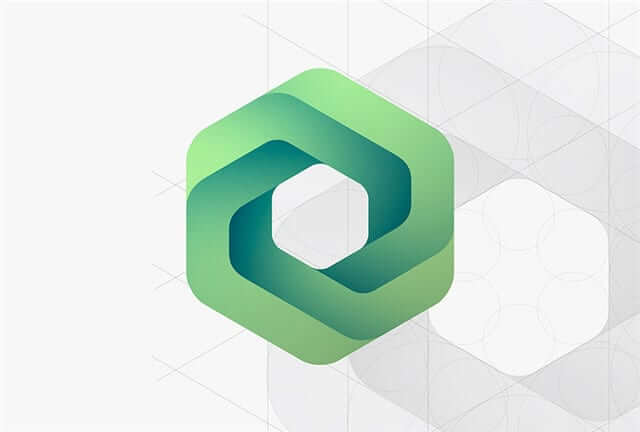
步骤 01
1.1 多边形工具绘制一个半径为120px的六边形,旋转270度,填色无,描边4px,颜色任意
1.2 ctrl+c、ctrl+f原位复制粘贴出两个六边形,分别向上向下移动-40px、40px,得到下图右所示图形
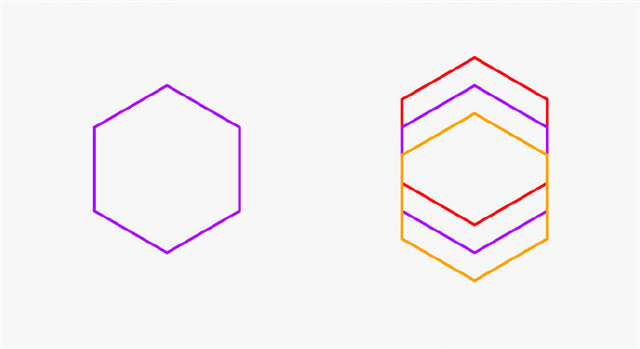
步骤 02
2.1 利用直接选择工具,框选所有形状,将所有端点圆角调整为20px
2.2 选中下图左六边形,双击旋转工具,角度输入60,点击复制,得到下图右所示图形
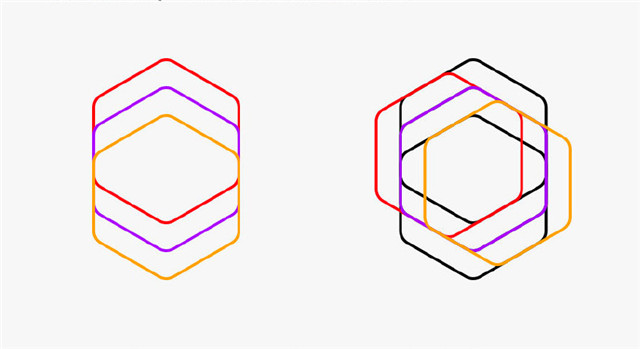
步骤 03
3.1 ctrl+d重复上一步操作,得到下图左所示图形
3.2 选中所有图形,利用形状生成器工具,参照下图右所示红、紫区域进行形状合并
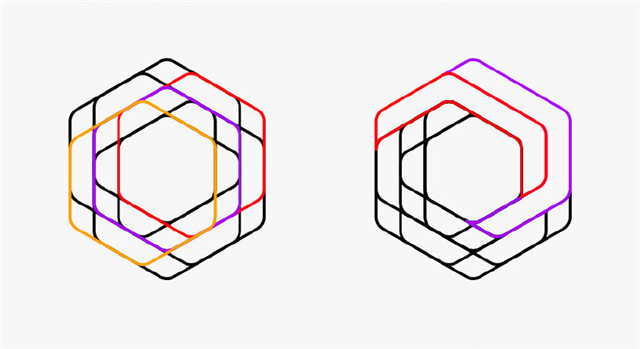
步骤 04
4.1 重复上一步操作,利用形状生成器工具,参照下图左所示红、紫区域将剩余的两个形状合并重组
4.2 利用选择工具按住shift键选中四个重组生成的形状,移至一边,删除多余线段与形状
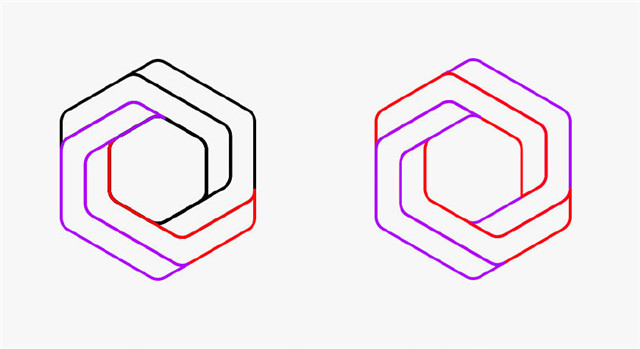
步骤 05
5.1 选择工具框选所有形状,关闭描边,填色选为渐变
5.2 在窗口–渐变种修改色值:#a3e09b~#3e7264
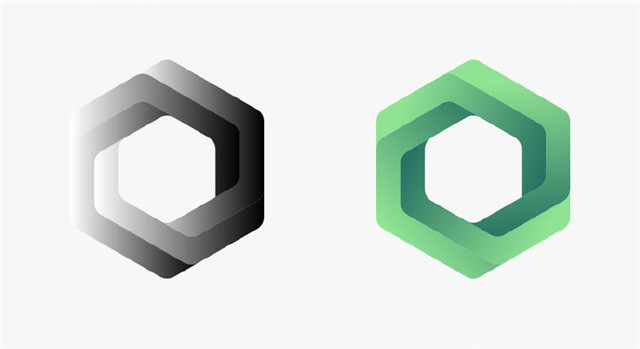
最终效果
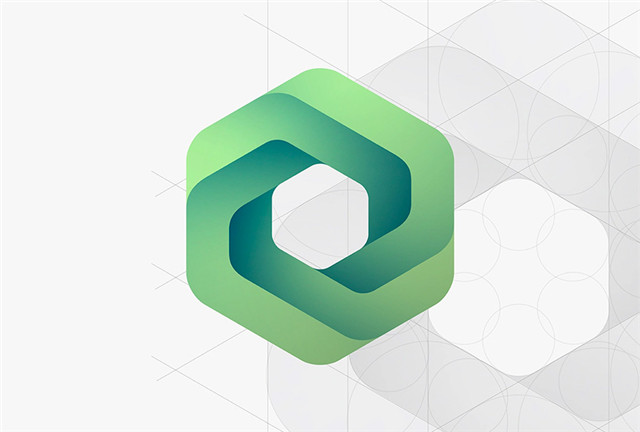
原图作者:Yoga Perdana
教程作者:闪亮的ATM
来源:优优教程网
© 版权声明
部分文章来自网络,只做学习和交流使用,著作权归原作者所有,遵循 CC 4.0 BY-SA 版权协议。
THE END











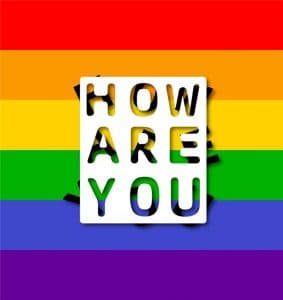
![ps[曝光度]命令使用教程-伊丞小站(YLIMHS.COM)](https://www.ylimhs.com/wp-content/uploads/2020/05/20200504_5eb02b61461e1.png)



暂无评论内容